Cách kết nối và quản trị mạng xã hội của doanh nghiệp lên MOBIO
Kết nối mạng xã hội
Kết nối mạng xã hội vào hệ thống Mobio nhằm thu thập dữ liệu khách hàng và các thông tin liên quan tới sở thích, quan tâm, hành vi khách hàng thể hiện trên mạng xã hội; góp phần hỗ trợ doanh nghiệp xây dựng chân dung 360° khách hàng. Bên cạnh đó người dùng có thể tương tác với khách hàng trên giao diện Mobio mà không cần đăng nhập vào các mạng xã hội.
Truy cập trang Tổng quan
Chuyển sản phẩm sang Smart CRM → Sevices → Online & Mạng xã hội → Tổng quan
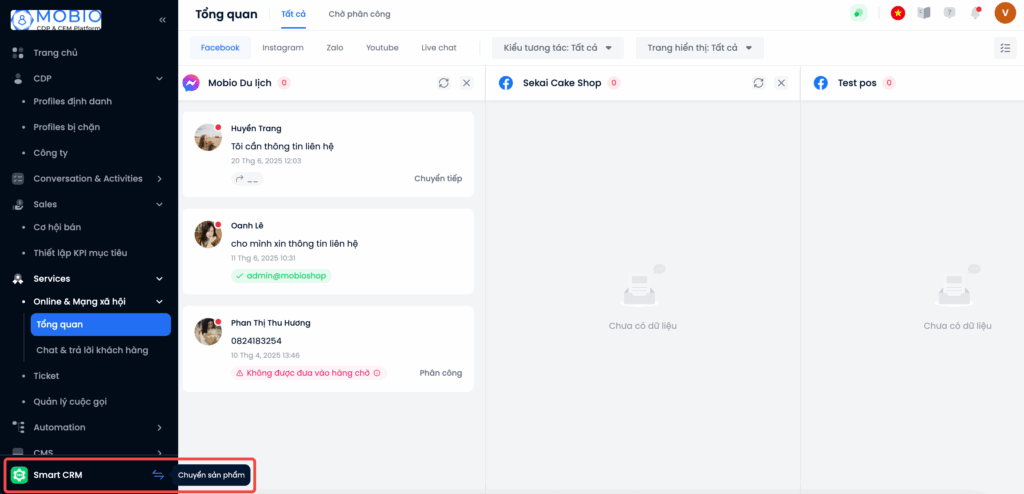
Tại đây người dùng có thể xem được tổng quan các trang mạng xã hội và tin nhắn chat từ khách hàng.
Thêm nội dung hiển thị
Người dùng chọn danh sách mạng xã hội và nội dung hiển thị ở phần tổng quan, sắp xếp thứ tự ưu tiên theo nhu cầu của người dùng.
Bước 1: Lựa chọn Mạng xã hội hiển thị.
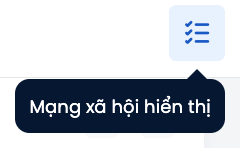
Bước 2:
- Cột trái Danh sách mạng xã hội và nội dung hiển thị → chọn fanpage/tài khoản → đánh dấu tích tương ứng vào các nội dung muốn hiển thị.
- Cột phải Danh sách nội dung hiện thị đã chọn → kéo thả để sắp xếp nội dung hiển thị theo nhu cầu.
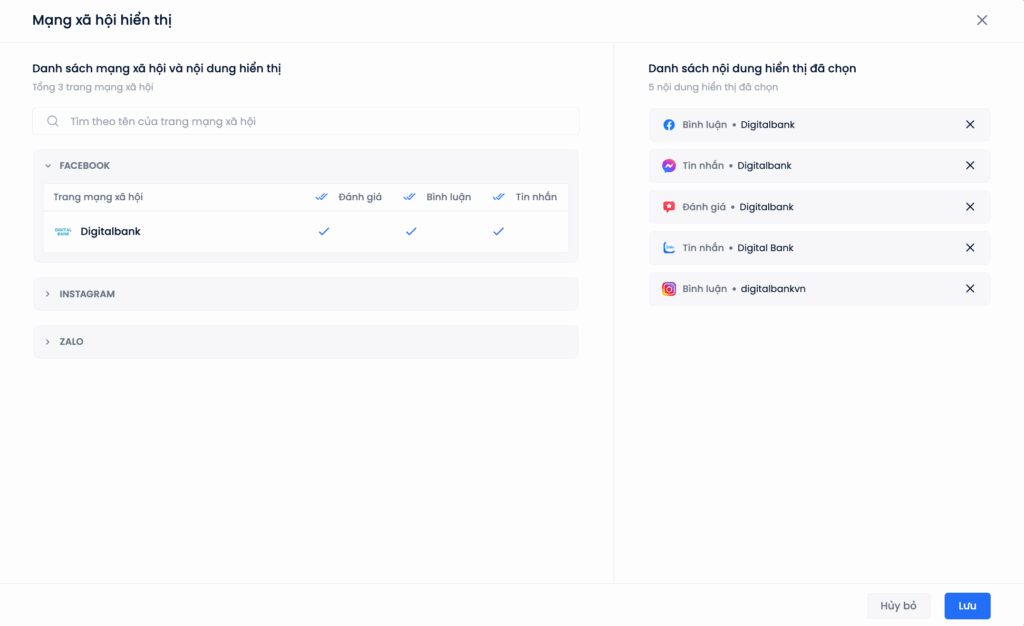
Lưu ý:
- Mỗi bình luận hoặc tin nhắn sẽ hiển thị tên tài khoản nhân viên được phân công xử lý bình luận hoặc tin nhắn tương ứng, giúp người quản lý có thể bao quát được công việc.
- Các tiện ích:
- Xem thêm bài viết: giúp người dùng xem chi tiết bài viết và bình luận của bài viết đó. Hiển thị/Ẩn (giúp người dùng hiển thị, ẩn bình luận)
- Xem nội dung inbox: Người dùng bấm chọn vào inbox mà mình muốn xem chi tiết.
- Chuyển tiếp: Người dùng được phép chuyển tiếp tin nhắn và bình luận cho một nhóm/ tài khoản khác.
- Đối với người dùng đăng ký tính năng phân tích NLP & AI có thể thấy trạng thái cảm xúc trong phản hồi của khách hàng (tích cực, trung lập, tiêu cực).

